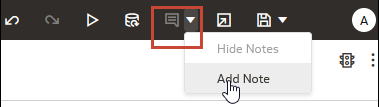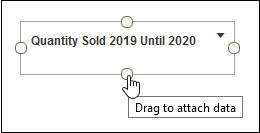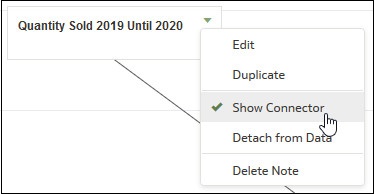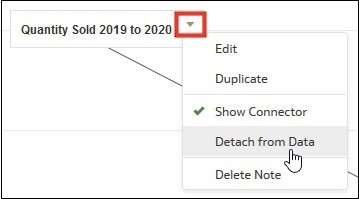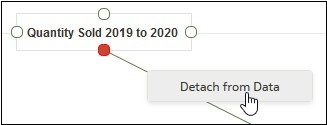Notities toevoegen aan visualisaties
Voeg notities toe aan de visualisatie om interessante gebieden aan te geven of specifieke gegevenspunten te benadrukken.
Opmerkingen aan een visualisatie toevoegen
U kunt notities toevoegen om belangrijke informatie in de visualisaties van een werkmap aan te roepen. U kunt notities gebruiken om aantekeningen te maken in een of alle visualisaties van een canvas of om specifieke gegevenspunten te benadrukken in een visualisatie, zoals kolommen in een tabel of clusters in een spreidingsgrafiek.
Een notitie verbinden aan gegevenspunten in een visualisatie
Connectoren verbinden aan een notitie om specifieke gegevenspunten in een visualisatie te identificeren
U kunt een notitie verbinden aan maximaal tien gegevenspunten in een visualisatie of canvas. U kunt een notitie niet verbinden aan een gegevenspunten in de volgende visualisatietypen.
- Koorddiagram
- Correlatiematrix
- Lijst
- Kaart
- Parallelle coördinaten
- Tegel
- Beweeg op de beginpagina de muisaanwijzer boven een werkmap, klik op Acties en selecteer Openen.
- Houd de muisaanwijzer boven de notitie die u aan gegevenspunten wilt koppelen. Klik en houd de linkermuisknop ingedrukt op een cirkel en sleep de lijn naar het gegevenspunt waaraan u de notitie wilt verbinden. U kunt een cirkel aan meerdere gegevenspunten verbinden.
- Klik op Opslaan.
Gegevenspuntconnectoren van een notitie tonen of verbergen
De gegevenspuntconnectoren van een notitie worden standaard weergegeven. U kunt ze desgewenst verbergen of weergeven.
- Beweeg op de beginpagina de muisaanwijzer boven een werkmap, klik op Acties en selecteer Openen.
- Houd de muisaanwijzer boven de notitie met de te verbergen of weer te geven connectoren. Klik op Klikken voor bewerken en klik vervolgens op Connector tonen.
- Klik op Opslaan.
Gegevensconnectoren van een notitie verwijderen
U kunt een of meer gegevensconnectoren van een notitie verwijderen.
- Beweeg op de beginpagina de muisaanwijzer boven een werkmap, klik op Acties en selecteer Openen.
- Optioneel: Houd de muisaanwijzer boven een notitie met connectoren om alle connectoren te verwijderen. Klik op Klikken voor bewerken en klik vervolgens op Ontkoppelen van gegevens.
- Optioneel: Houd de muisaanwijzer boven een afzonderlijke connector, klik op de rechtermuisknop en klik vervolgens op Ontkoppelen van gegevens.
- Klik op Opslaan.
Notities in een visualisatie tonen of verbergen
De visualisatienotities van een werkmap worden standaard getoond. U kunt alle notities verbergen of tonen.
- Beweeg op de beginpagina de muisaanwijzer boven een werkmap, klik op Acties en selecteer Openen.
- Optioneel: Als de notities van de werkmap worden getoond, klikt u op Notities verbergen.
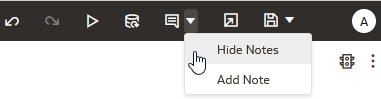
- Optioneel: Als de notities van de werkmap niet worden getoond, klikt u op Notities tonen.
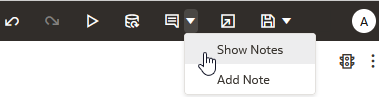
- Klik op Opslaan.